如下图,是一个盖板3边倒圆角,这种圆角怎么做?给大家讲解一下!
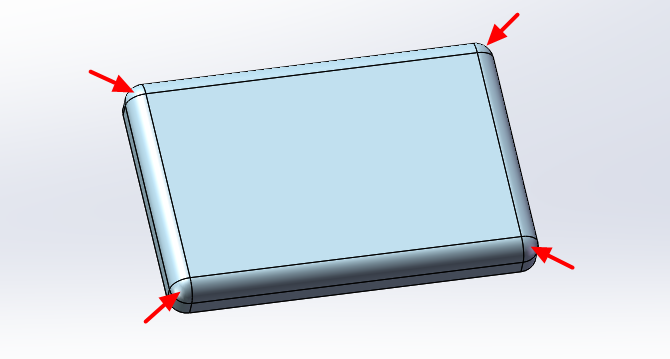
打开solid works软件,点击新建
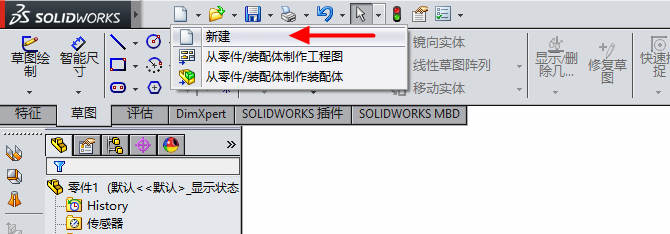
选择零件,点击确定
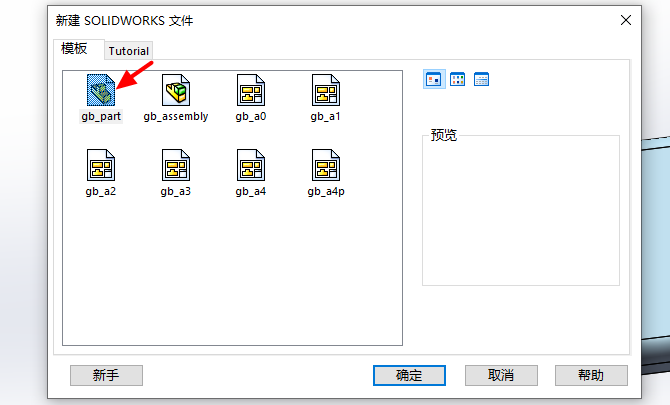
选择视基准面,点击草图,选择中心矩形
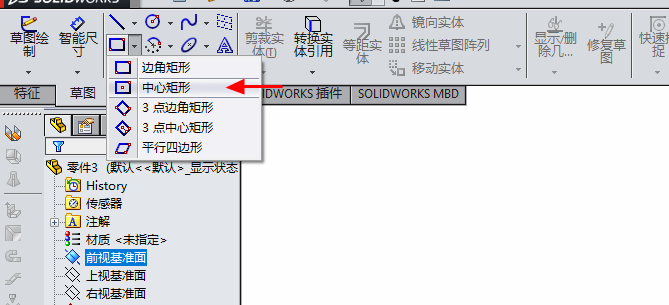
绘制下图尺寸
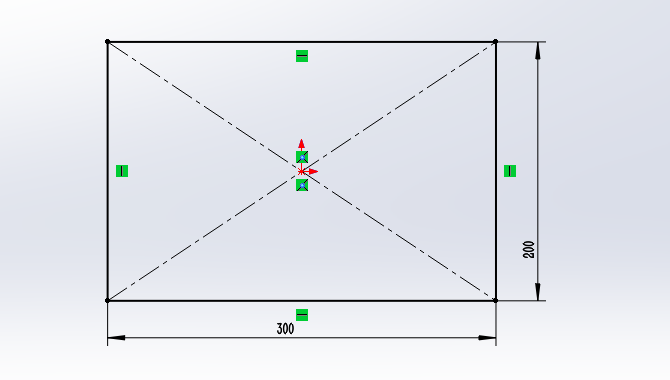
点击拉伸切除,给定深度30mm
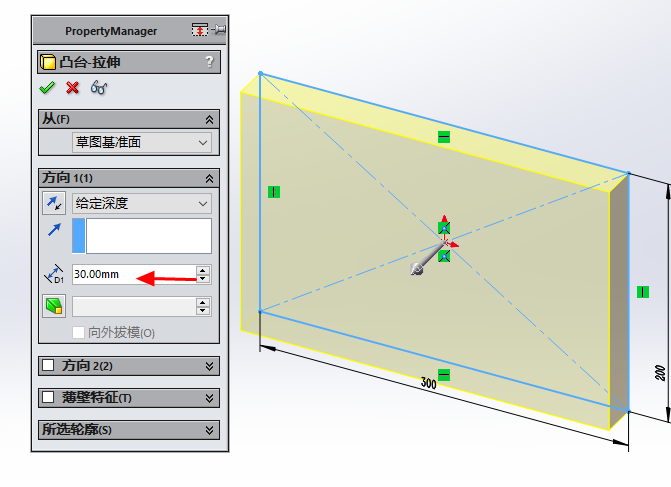
点击倒圆角
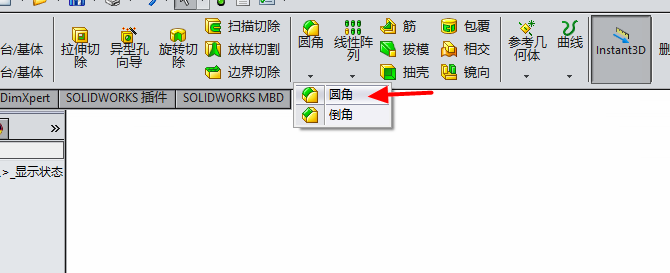
选择下图箭头所有蓝色边线,倒角半径15mm
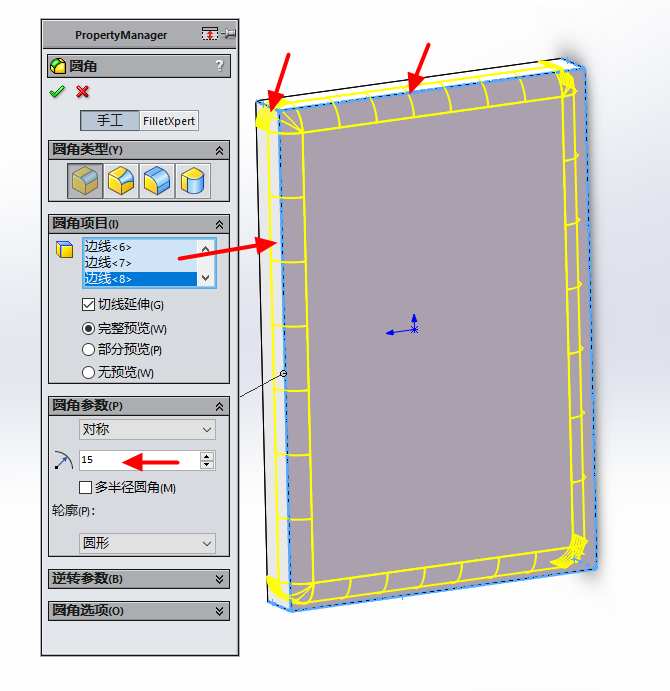
点击抽壳,设置抽壳厚度1.5mm,箭头处是要去除得面。
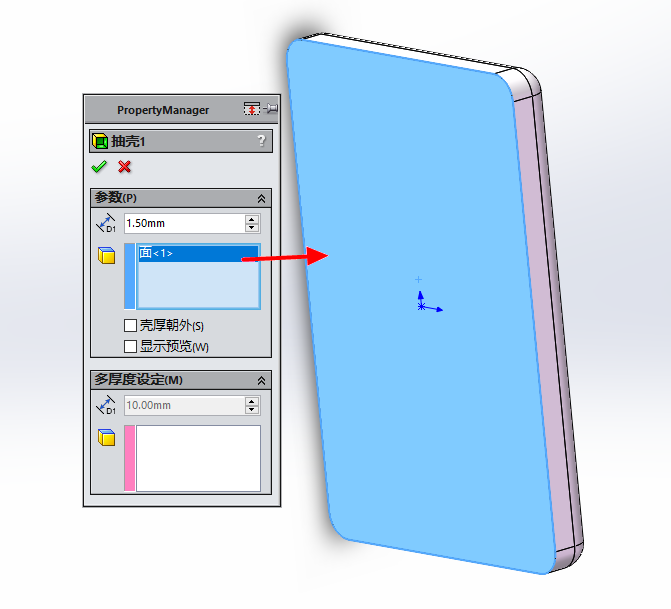
生成实体零件
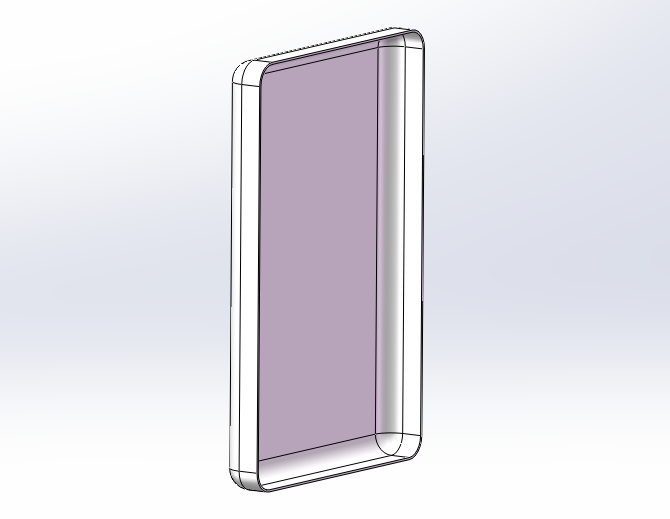
在箭头所示得面上绘制拉伸切除得草图
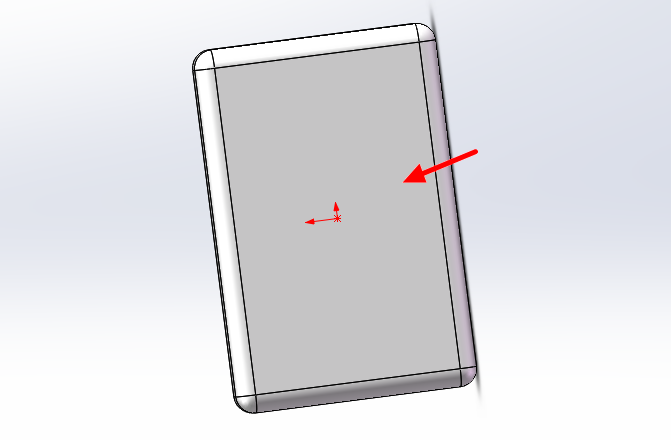
点击实体转换引用
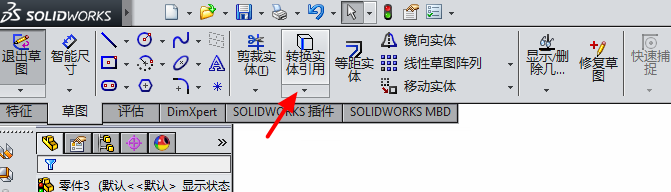
选择箭头四个角得蓝色边线
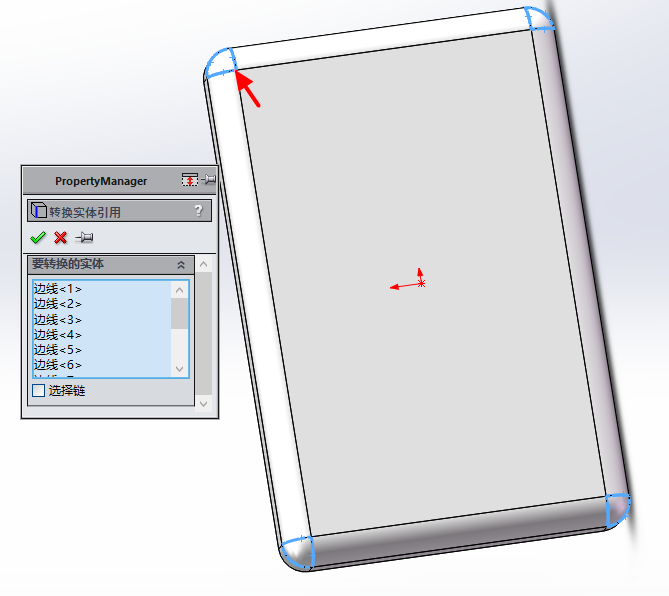
引用出草图
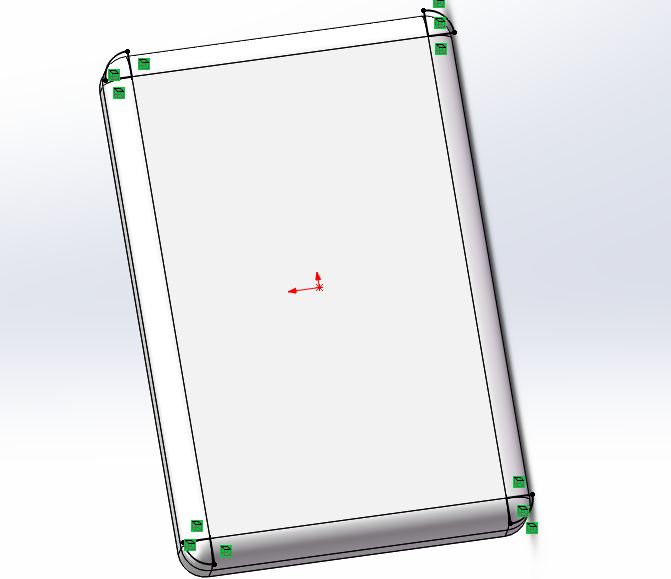
点击拉伸切除,选择成型到一顶点,选择箭头处的点
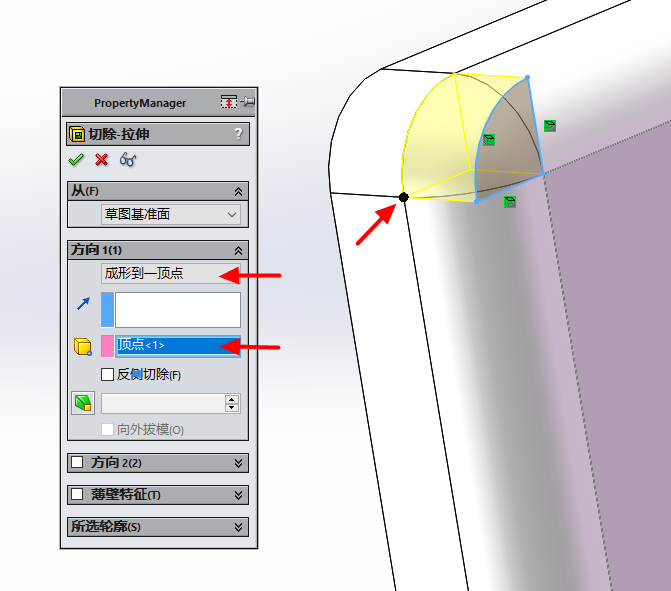
切除后的效果
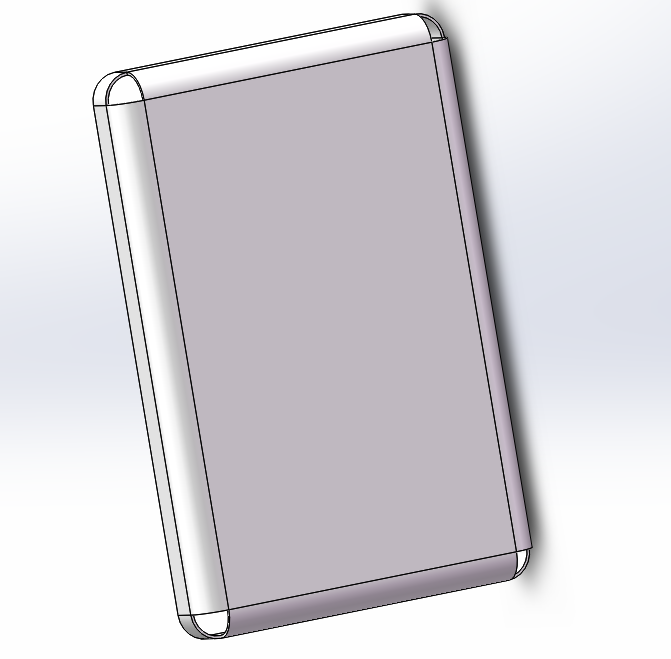
点击草图,选择直线
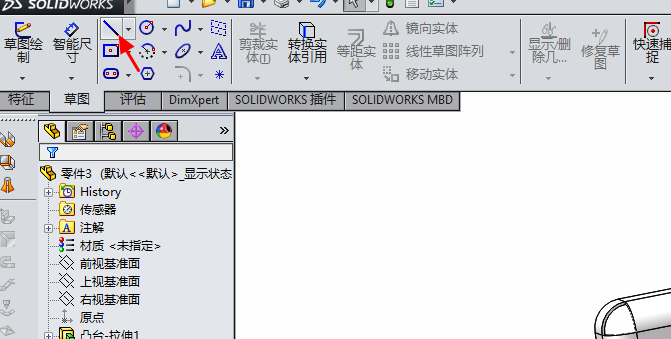
选择下图所示的面

绘制草图
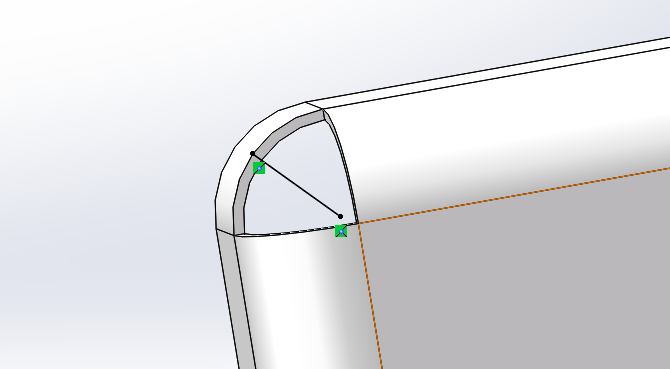
点击拉伸切除,选择完全贯穿,设置薄壁特征,两侧对称,间隙0.1
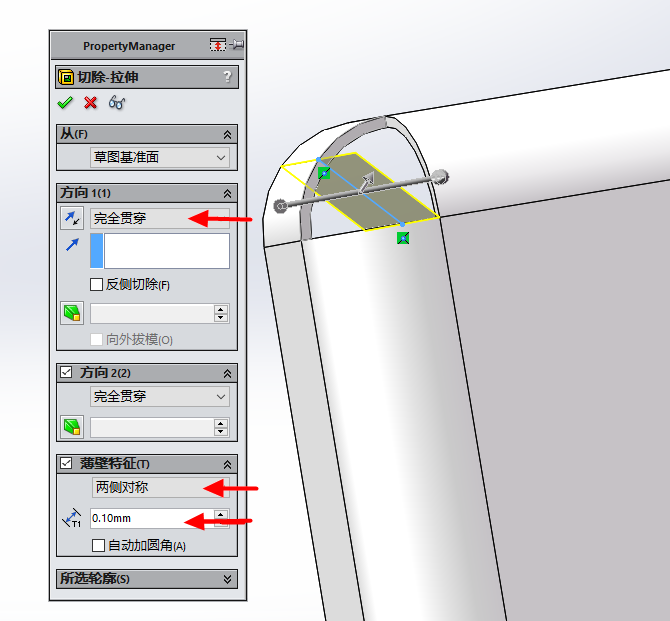
点击确定,按照相同的方法把其余几个圆角切除出缝隙
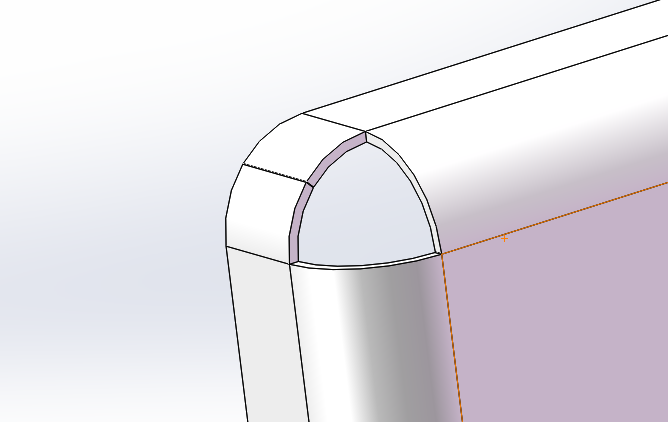
点击实体转换钣金
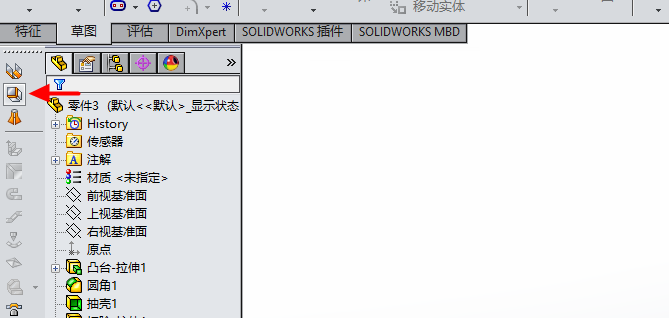
面1选择蓝色面,折弯边线选择箭头处的所有圆弧
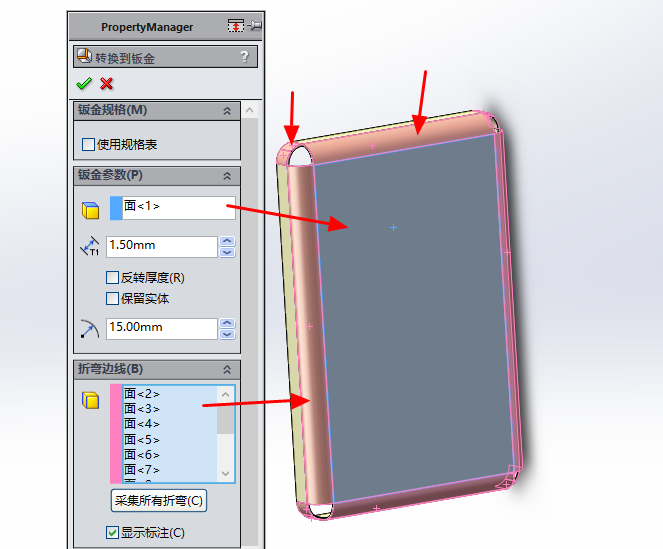
设置折弯系数K因子0.5
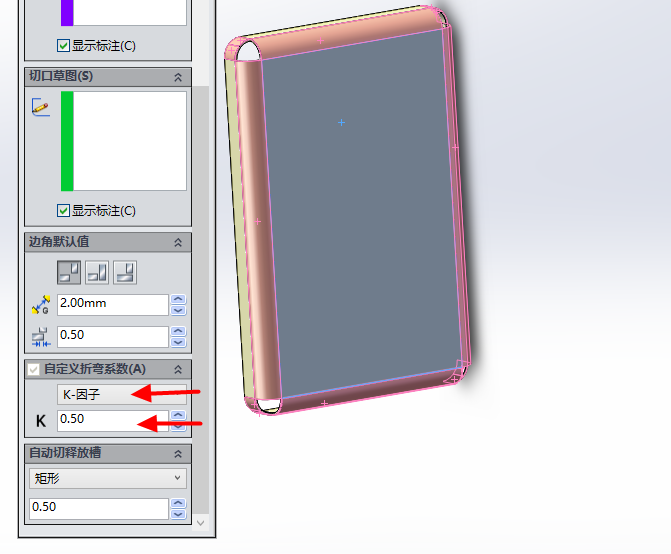
点击下图处的展开
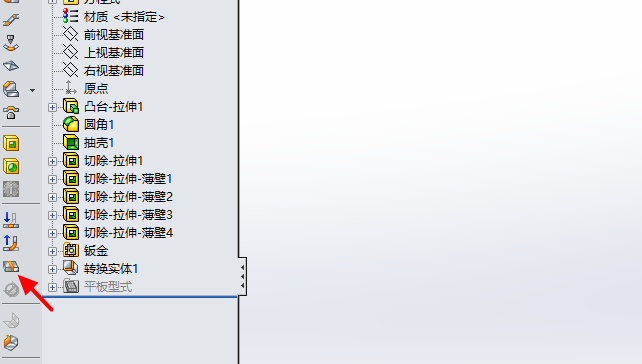
生成展开,右击展开的面可以生成CAD格式
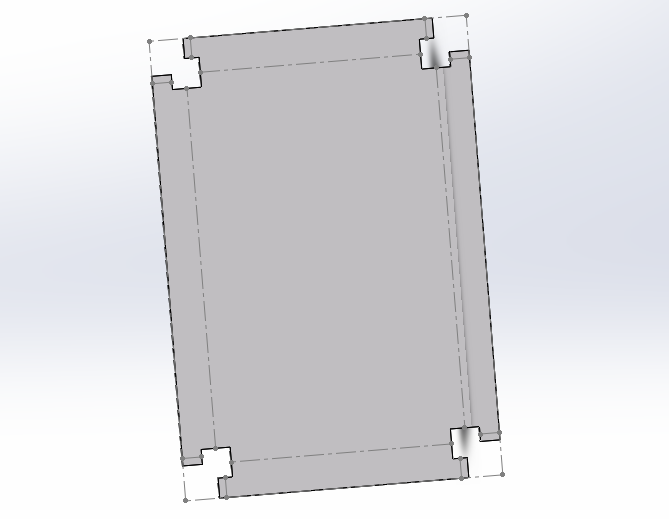
回到抽壳的实体零件,设置拉伸切除的参数,注意选择反侧切除
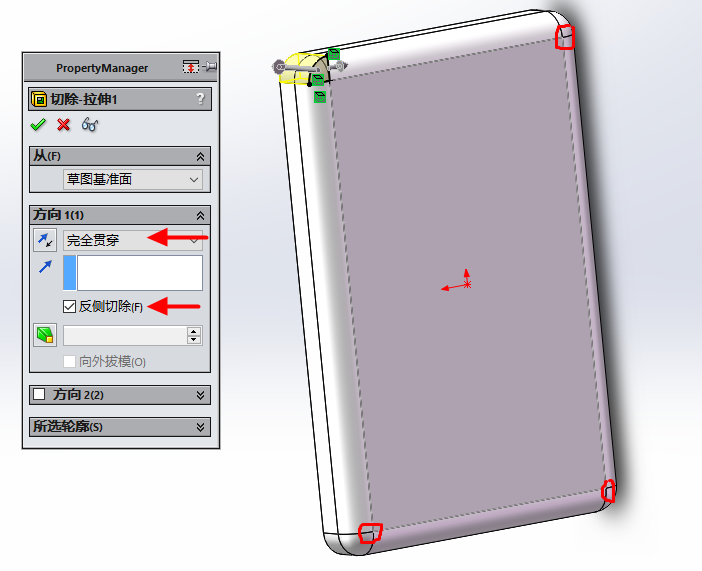
生成如下图
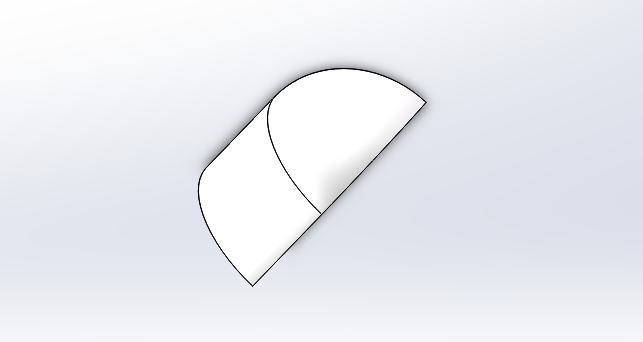
在下图面上绘制拉伸切除草图
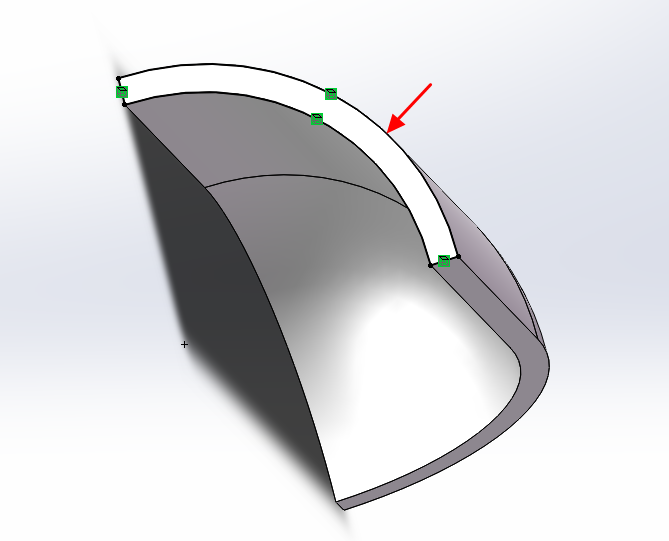
点击拉伸切除,成型到一顶点
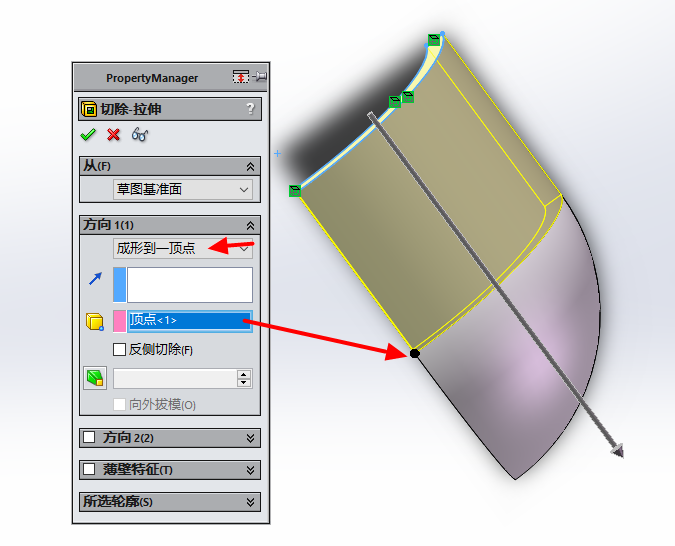
点击确定
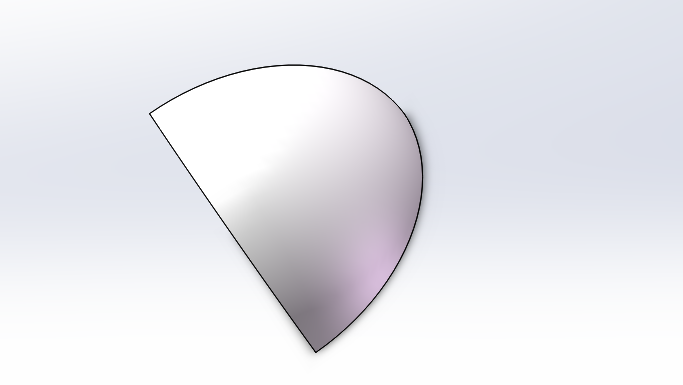
右击顶部空白处
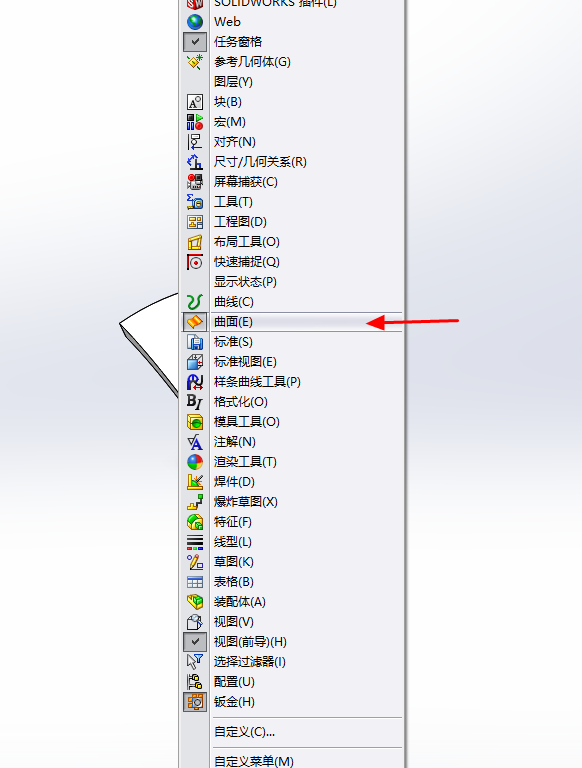
点击箭头处的曲面,将曲面绘图命令调出来,点击箭头处等距曲面
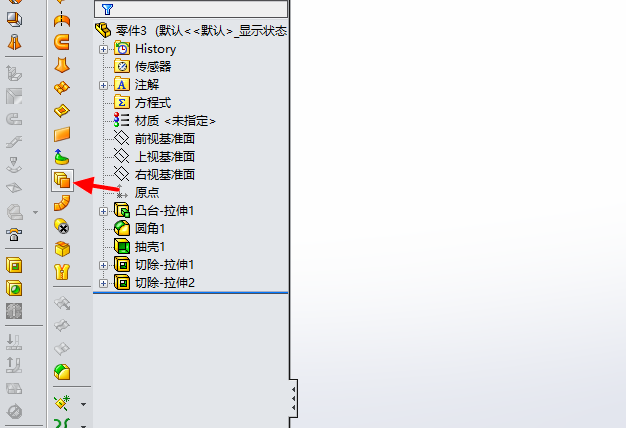
偏移距离为半个板厚,0.75.向内部偏移
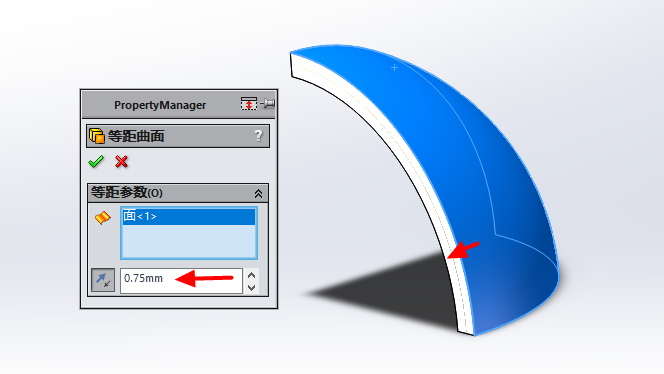
点击蓝色的面,点击隐藏
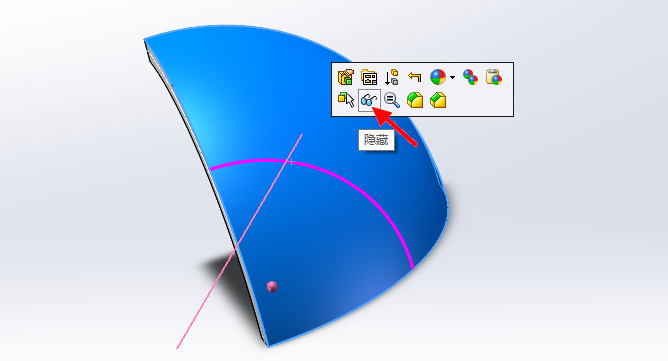
下图为偏移的曲面
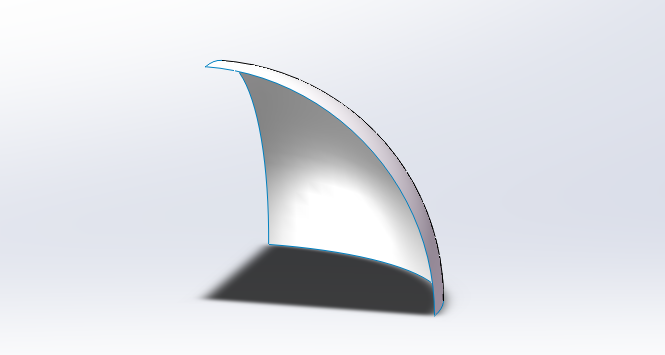
右击顶部的空白处,点击自定义
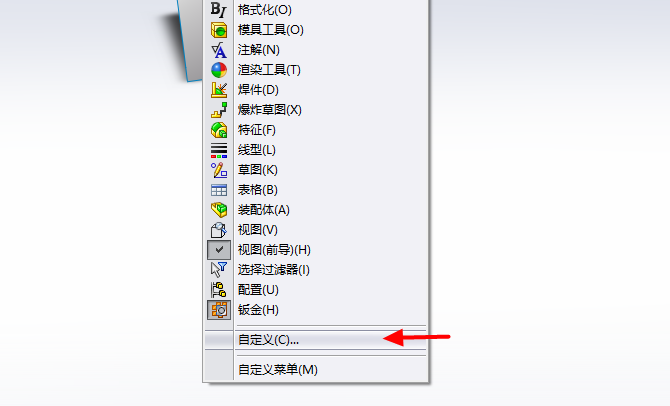
选择命令-曲面
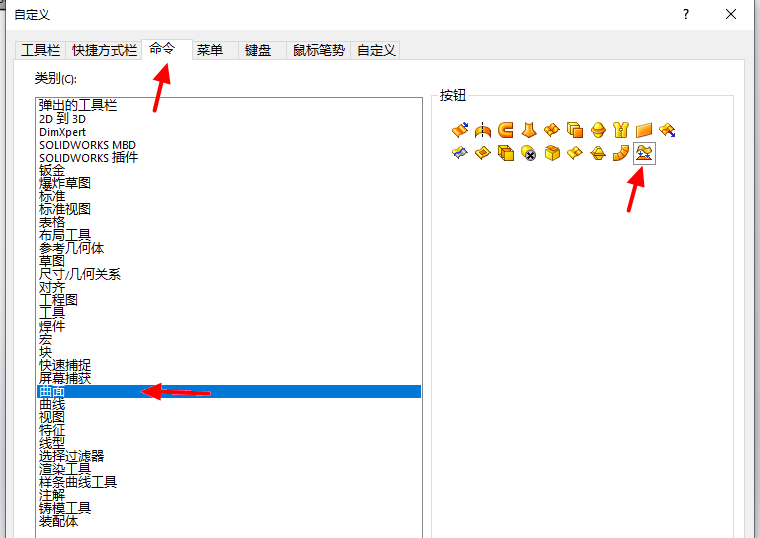
按住曲面展平命令,拖动到顶部空白处
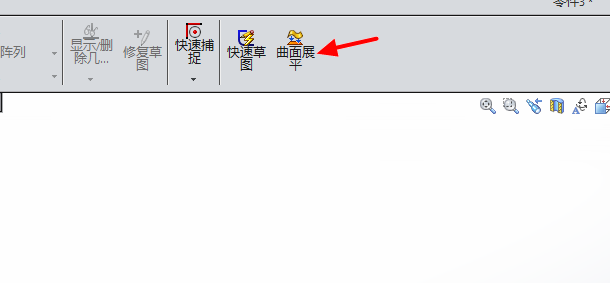
点击曲面展平,按箭头处选择面及顶点
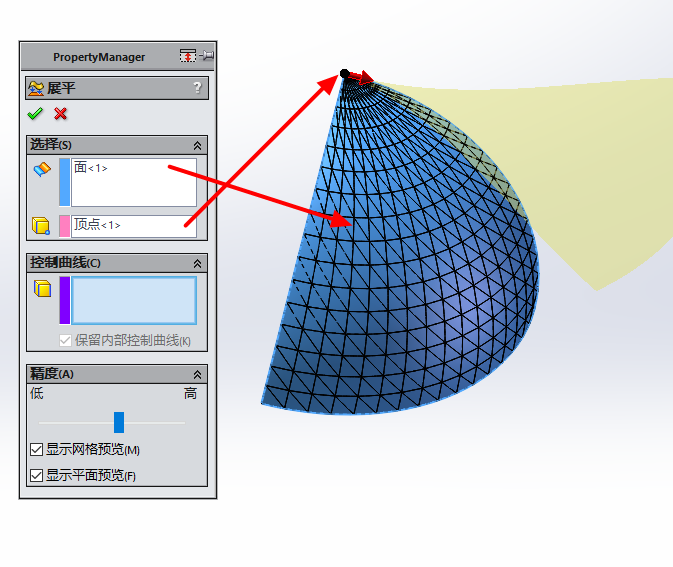
将曲面展开,下图蓝色面就是圆角的展开,点击输出到DXF/DWG,可以输出展开
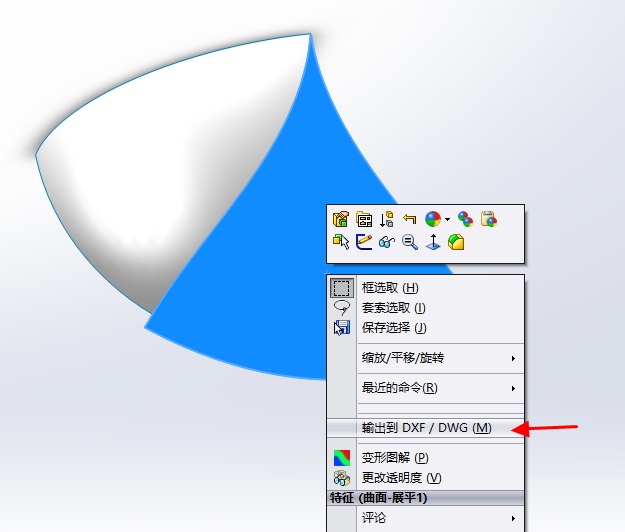
以上就是两个钣金件展开的方法


 English
English Spanish
Spanish Arabic
Arabic Spanish Basque
Spanish Basque Portuguese
Portuguese Belarusian
Belarusian Japanese
Japanese Russian
Russian Icelandic
Icelandic Bulgarian
Bulgarian Azerbaijani
Azerbaijani Estonian
Estonian Irish
Irish Polish
Polish Persian
Persian Boolean
Boolean Danish
Danish German
German French
French Filipino
Filipino Finnish
Finnish Korean
Korean Dutch
Dutch Galician
Galician Catalan
Catalan Czech
Czech Croatian
Croatian Latin
Latin Latvian
Latvian Romanian
Romanian Maltese
Maltese Malay
Malay Macedonian
Macedonian Norwegian
Norwegian Swedish
Swedish Serbian
Serbian Slovak
Slovak Slovenian
Slovenian Swahili
Swahili Thai
Thai Turkish
Turkish Welsh
Welsh Urdu
Urdu Ukrainian
Ukrainian Greek
Greek Hungarian
Hungarian Italian
Italian Yiddish
Yiddish Indonesian
Indonesian Vietnamese
Vietnamese Haitian Creole
Haitian Creole







